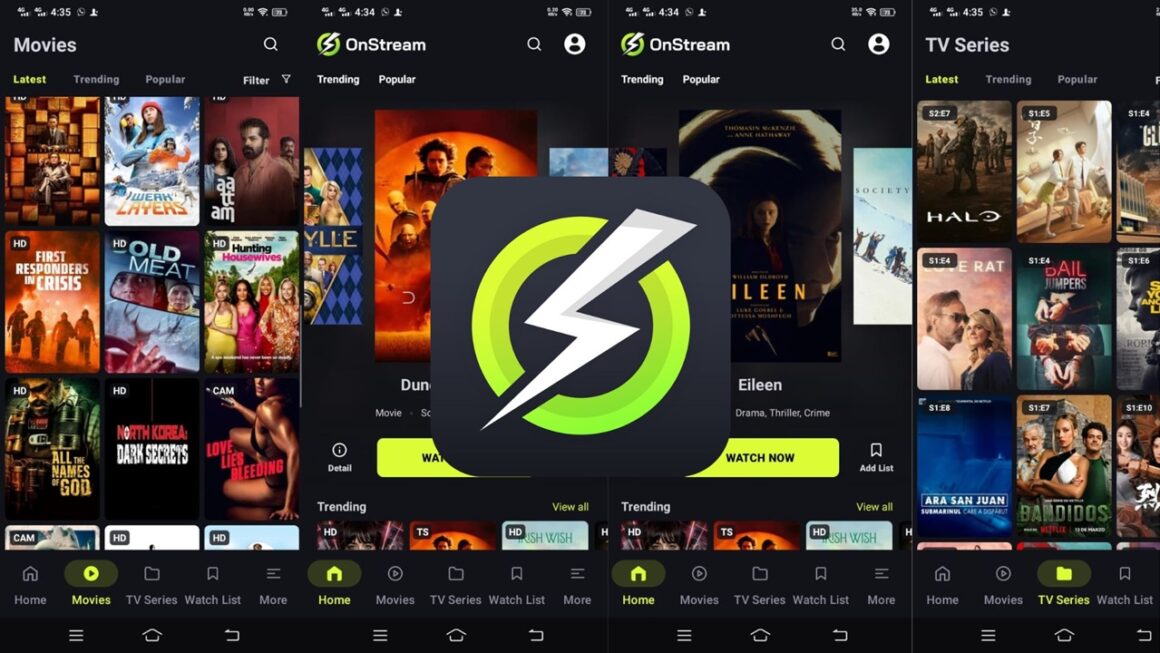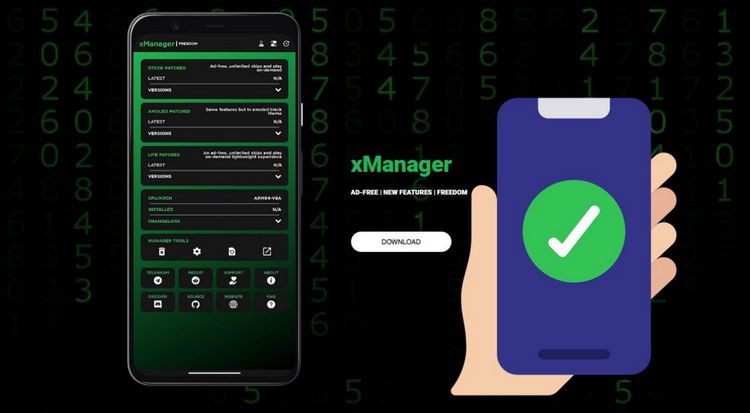تعتبر أجهزة NVIDIA Shield من أقوى أجهزة البث التي تدعم تشغيل محتويات عالية الجودة، بالإضافة إلى استخدامها في الألعاب والتطبيقات المتنوعة. إذا كنت ترغب في حماية خصوصيتك أثناء التصفح أو البث على NVIDIA Shield، فإن تثبيت تطبيق VPN مثل Surfshark يعد خيارًا مثاليًا. في هذا المقال، سنقدم لك دليلًا شاملاً حول كيفية تثبيت Surfshark على NVIDIA Shield بخطوات سهلة وبسيطة.
لماذا تحتاج إلى Surfshark على NVIDIA Shield؟
Surfshark هو واحد من أفضل خدمات VPN التي تقدم العديد من المزايا، بما في ذلك:
- حماية الخصوصية: تشفير البيانات ومنع التتبع.
- إلغاء حظر المحتوى: الوصول إلى محتوى محظور جغرافيًا مثل Netflix وHulu.
- زيادة الأمان: حماية جهازك من الهجمات الإلكترونية.
- سهولة الاستخدام: تطبيق بسيط وسهل التثبيت على معظم الأجهزة، بما في ذلك NVIDIA Shield.
المتطلبات الأساسية لتثبيت Surfshark على NVIDIA Shield
قبل البدء في عملية التثبيت، تأكد من توفر الأمور التالية:
- جهاز NVIDIA Shield متصل بالإنترنت.
- حساب مفعل على Surfshark VPN.
- مساحة تخزين كافية على الجهاز.
- لوحة مفاتيح أو ماوس إذا لزم الأمر، لتسهيل التنقل.
خطوات تثبيت Surfshark على NVIDIA Shield عبر متجر Google Play
الخطوة 1: فتح متجر Google Play
- من الشاشة الرئيسية لجهاز NVIDIA Shield، انتقل إلى Google Play Store.
- تأكد من تسجيل الدخول باستخدام حساب Google الخاص بك.
2: البحث عن تطبيق Surfshark
- في شريط البحث في متجر Google Play، اكتب Surfshark.
- اختر التطبيق من قائمة النتائج.
3: تنزيل التطبيق
- اضغط على Install (تثبيت).
- انتظر حتى يتم تحميل التطبيق وتثبيته على جهازك.
4: تسجيل الدخول
- بعد التثبيت، افتح تطبيق Surfshark.
- أدخل بيانات تسجيل الدخول الخاصة بك (البريد الإلكتروني وكلمة المرور).
- إذا لم يكن لديك حساب، يمكنك إنشاء حساب جديد من خلال موقع Surfshark الرسمي.
5: بدء الاتصال
- اختر الخادم الذي تريد الاتصال به.
- اضغط على Connect (اتصال) لبدء استخدام VPN.
كيفية تثبيت Surfshark باستخدام ملف APK
إذا لم تجد تطبيق Surfshark في متجر Google Play، يمكنك تثبيته باستخدام ملف APK.
الخطوة 1: تنزيل تطبيق Downloader
- افتح متجر Google Play على NVIDIA Shield.
- ابحث عن تطبيق Downloader وقم بتثبيته.
2: تفعيل خيار تثبيت التطبيقات من مصادر غير معروفة
- من الشاشة الرئيسية، انتقل إلى Settings (الإعدادات).
- اختر Security & Restrictions (الأمان والقيود).
- قم بتفعيل خيار Unknown Sources (مصادر غير معروفة) لتطبيق Downloader.
3: تحميل ملف APK الخاص بـ Surfshark
- افتح تطبيق Downloader.
- أدخل رابط التحميل المباشر لملف APK الخاص بـ Surfshark (ابحث عن الرابط على الموقع الرسمي لـ Surfshark).
- اضغط على Go لبدء التنزيل.
4: تثبيت التطبيق
- بعد اكتمال التنزيل، اضغط على Install (تثبيت).
- انتظر حتى يتم تثبيت التطبيق.
- افتح التطبيق وسجل الدخول بحسابك.
كيفية استخدام Surfshark على NVIDIA Shield
بعد تثبيت التطبيق، يمكنك الاستفادة من ميزاته بسهولة:
- افتح تطبيق Surfshark من قائمة التطبيقات.
- اختر خادم VPN بناءً على موقعك أو نوع المحتوى الذي ترغب في الوصول إليه.
- اضغط على Connect (اتصال).
- بمجرد الاتصال، ستظهر أيقونة تشير إلى أن جهازك محمي بواسطة VPN.
كيفية إعداد Surfshark يدويًا على NVIDIA Shield
الخطوة 1: تنزيل تطبيق OpenVPN
- افتح متجر Google Play.
- ابحث عن تطبيق OpenVPN for Android وقم بتثبيته.
2: إعداد ملف التكوين
- قم بتحميل ملفات التكوين الخاصة بـ Surfshark OpenVPN من الموقع الرسمي.
- انقل الملفات إلى NVIDIA Shield باستخدام وحدة تخزين USB أو تطبيق مثل Send Files to TV.
3: استيراد ملف التكوين
- افتح تطبيق OpenVPN.
- اختر Import (استيراد) وحدد ملف التكوين.
- أدخل بيانات تسجيل الدخول إلى Surfshark.
4: الاتصال بـ VPN
- اضغط على Connect (اتصال) لتفعيل VPN.
- انتظر حتى يتم الاتصال واستمتع بحماية الخصوصية.
حل المشكلات الشائعة أثناء التثبيت
المشكلة 1: التطبيق غير متوفر في متجر Google Play
- الحل: استخدم طريقة تحميل ملف APK كما هو موضح أعلاه.
2: فشل الاتصال بالخادم
- الحل: تأكد من أن جهازك متصل بالإنترنت. جرّب خادمًا آخر إذا استمرت المشكلة.
3: التطبيق يتوقف عن العمل
- الحل: أعد تشغيل جهاز NVIDIA Shield وحاول تشغيل التطبيق مرة أخرى.
فوائد استخدام Surfshark على NVIDIA Shield
- الوصول إلى محتوى محظور جغرافيًا: مثل مكتبات Netflix الدولية.
- تحسين الأمان: حماية بياناتك أثناء تصفح الإنترنت أو البث.
- سرعات اتصال عالية: تضمن تجربة بث خالية من التقطيع.
- دعم متعدد الأجهزة: يمكنك استخدام نفس الحساب على أجهزة متعددة.
نصائح لتحسين تجربة استخدام Surfshark
- اختر خادم VPN قريب من موقعك للحصول على أفضل سرعة.
- قم بتحديث التطبيق بانتظام للحصول على أحدث الميزات.
- استخدم خاصية Kill Switch لضمان أمان الاتصال إذا انقطع VPN.
الخاتمة
تثبيت تطبيق Surfshark على جهاز NVIDIA Shield يمنحك تجربة بث آمنة وسلسة مع حماية خصوصيتك وإمكانية الوصول إلى المحتوى المحظور جغرافيًا. باتباع الخطوات الموضحة أعلاه، يمكنك بسهولة تثبيت التطبيق والاستفادة من ميزاته القوية. إذا واجهت أي مشكلات أثناء التثبيت، يمكنك الرجوع إلى قسم حل المشكلات الشائعة للحصول على المساعدة. استمتع بتجربة استخدام مميزة وآمنة مع Surfshark على NVIDIA Shield!